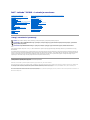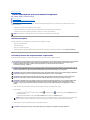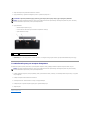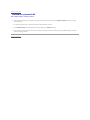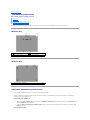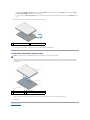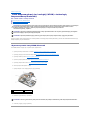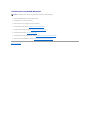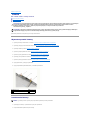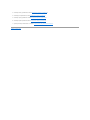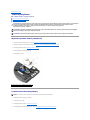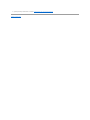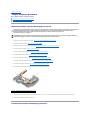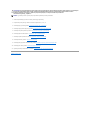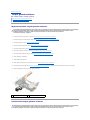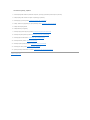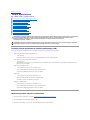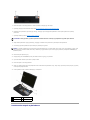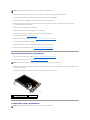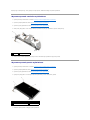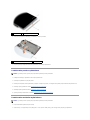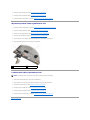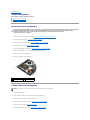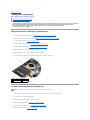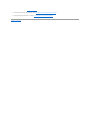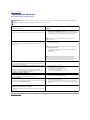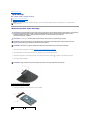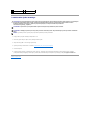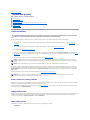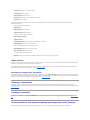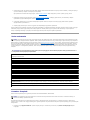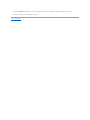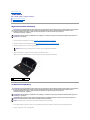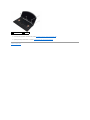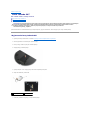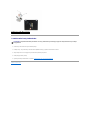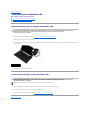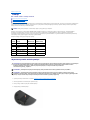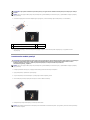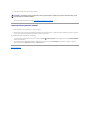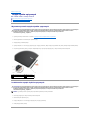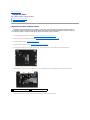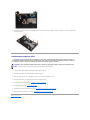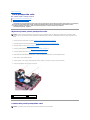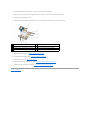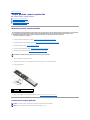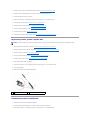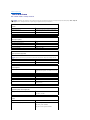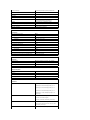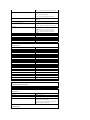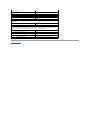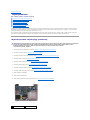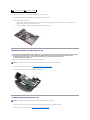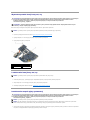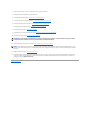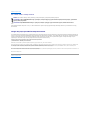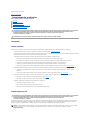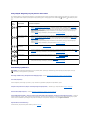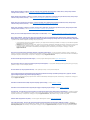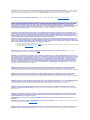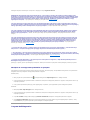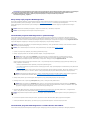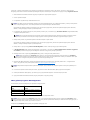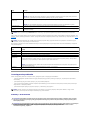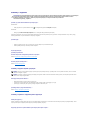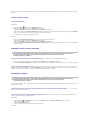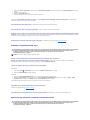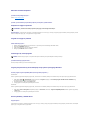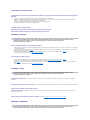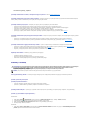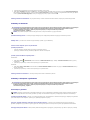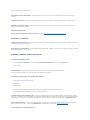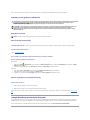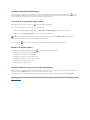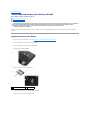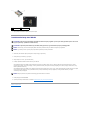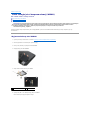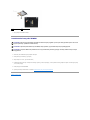Dell™Latitude™E4300— Instrukcja serwisowa
Uwagi, ostrzeżenia i przestrogi
JeślizakupionokomputerfirmyDell™zserii„n”, żadne odniesienia do systemu operacyjnego Microsoft®Windows®zawarte w tym dokumencie nie mają
zastosowania.
Ten produkt zawiera technologięochronyprawautorskich,którajestchronionaprzezmetodyzastrzeżonewniektórychpatentachwStanachZjednoczonych
oraz przez inne prawa własności intelektualnej będące własnościąfirmy Macrovision Corporation i innych właścicieli praw. Korzystanie z niniejszej technologii
ochrony praw autorskich musi byćautoryzowane przez Macrovision Corporation. Ponadto jest ona przeznaczona jedynie do użytku domowego i innych
ograniczonych zastosowań, chyba że autoryzacja Macrovision Corporation stanowi inaczej.
Informacje zawarte w tym dokumencie mogązostaćzmienione bez uprzedzenia.
©2008–2009DellInc.Wszelkieprawazastrzeżone.
Powielanie tych materiałówwjakikolwieksposóbbezpisemnejzgodyfirmyDellInc.jestsurowozabronione.
Znaki towarowe użyte w tekście: Dell, logo DELL, Latitude, i Latitude On sąznakami towarowymi firmy Dell Inc.; Bluetooth jest zastrzeżonym znakiem towarowym firmy Bluetooth SIG,
Inc., używanym przez firmęDell na podstawie licencji; Microsoft, Windows, Windows Vista, Outlook oraz logo przycisku Start systemu Windows Vista sąznakami towarowymi lub
zastrzeżonymi znakami towarowymi firmy Microsoft Corporation w Stanach Zjednoczonych i/lub w innych krajach.
Tekst może zawieraćtakże inne znaki towarowe i nazwy towarowe odnoszące siędopodmiotówposiadającychprawadotychznakówinazwlubdoichproduktów.FirmaDellInc.nie
rości sobie żadnychprawdoznakówinazwtowarowychinnychniżjej własne.
Wrzesień2009 Wersja A03
Rozwiązywanieproblemów
Przed rozpoczęciem pracy we wnętrzu
komputera
Dane techniczne
Akumulator pomocniczy
Dysk twardy
Karta bezprzewodowej sieci lokalnej (WLAN)
Karta rozległej sieci bezprzewodowej
(WWAN)
Pamięć
KartaLatitudeON™
Pokrywa panelu wskaźnikówLED
Klawiatura
Zespółwyświetlacza
Kamera
Podparcie dłoni
Karta bezprzewodowej sieci rozległej (WPAN) z technologiąbezprzewodową
Bluetooth®
Karta inteligentna
Wentylator systemowy
Napęddyskówoptycznych
Panel przełącznika radia
Bateria pastylkowa
Zespółgłośnika i panel czujnika HAL
Płyta systemowa
Ładowanie systemu BIOS
Zespółchłodzący procesora
Zespółgniazda zasilacza
Wyszukiwanie informacji
Uzyskiwanie pomocy
UWAGA: Napis UWAGA wskazuje ważnąinformację, którapozwalalepiejwykorzystaćposiadany komputer.
OSTRZEŻENIE: Napis OSTRZEŻENIEinformujeosytuacjach,wktórychwystępuje ryzyko uszkodzenia sprzętu lub utraty danych, i przedstawia
sposoby uniknięcia problemu.
PRZESTROGA: NapisPRZESTROGAinformujeosytuacjach,wktórychwystępuje ryzyko uszkodzenia sprzętu, obrażeńciała lub śmierci.

Powrótdospisutreści
Przed rozpoczęciem pracy we wnętrzu komputera
Dell™Latitude™E4300— Instrukcja serwisowa
Zalecane narzędzia
Informacje istotne dla bezpieczeństwa użytkownika
Po zakończeniu pracy we wnętrzu komputera
W tym rozdziale opisano procedury wymontowywania i instalowania podzespołówkomputera.Oileniepodanoinaczej,dlakażdej procedury przyjęto
następujące założenia:
l Użytkownik wykonałczynności przedstawione w tym rozdziale.
l Użytkownik zapoznałsięz informacjami dotyczącymi bezpieczeństwa, jakie zostały dostarczone z komputerem.
l Instalowany element zostałuprzednio wymontowany z komputera, o ile byłw nim zainstalowany.
Zalecane narzędzia
Procedury przedstawione w tym dokumencie mogąwymagaćużycia następujących narzędzi:
l Mały wkrętak z płaskim grotem
l Wkrętak krzyżakowy
l Mały rysik z tworzywa sztucznego
l Aktualizacja systemu Flash BIOS (zobacz informacje zamieszczone w witrynie Pomocy technicznej firmy Dell pod adresem support.euro.dell.com)
Informacje istotne dla bezpieczeństwa użytkownika
Aby uniknąćuszkodzenia komputera i zapewnićsobie bezpieczeństwo, należy przestrzegaćnastępujących zaleceń.
1. W celu uniknięcia zarysowania obudowy komputera umieśćkomputer na płaskiej i czystej powierzchni roboczej.
2. Wyłącz komputer.
l W systemie Microsoft
®
Windows
®
Vista®, kliknij przycisk Start , kliknij ikonęstrzałki, a następnie kliknij polecenie Shut Down (Wyłącz),
aby wyłączyćkomputer.
l W systemie Microsoft Windows XP, kliknij kolejno Start® Shutdown (Wyłącz komputer)® Shutdown (Wyłącz).
3. Odłącz komputer i wszystkie urządzenia peryferyjne od gniazdek elektrycznych.
UWAGA: Kolorkomputerainiektórychczęści możeróżnićsięnieznacznie od pokazanych w tym dokumencie.
PRZESTROGA: Przed przystąpieniem do wykonywania czynności wymagających otwarcia obudowy komputera należy zapoznaćsięz instrukcjami
dotyczącymi bezpieczeństwa dostarczonymi z komputerem. Dodatkowe zalecenia dotyczące bezpieczeństwa można znaleźćna stronie
Regulatory Compliance (Informacje o zgodności z przepisami prawnymi) w witrynie www.dell.com pod adresem
www.dell.com/regulatory_compliance.
PRZESTROGA: Wiele procedur naprawczych może wykonywaćtylko przeszkolony technik serwisu. Użytkownik może wykonaćtylko czynności
związane z rozwiązywaniemproblemóworazprostenaprawywymienionewdokumentacjiproduktulubzleconeprzezzespółserwisu i pomocy
technicznej przez telefon lub przez Internet. Uszkodzenia wynikające z napraw serwisowych nieautoryzowanych przez firmęDell nie sąobjęte
gwarancją. Należy zapoznaćsięi przestrzegaćinstrukcji dotyczących bezpieczeństwa dostarczanych wraz z produktem.
OSTRZEŻENIE: Aby uniknąćwyładowania elektrostatycznego, należy odprowadzaćładunki z ciała za pomocąopaski uziemiającej zakładanej na
nadgarstek lub dotykając co pewien czas niemalowanej metalowej powierzchni (np. złącza z tyłu komputera).
OSTRZEŻENIE: Z elementami i kartami należy obchodzićsięostrożnie. Nie należy dotykaćelementówanistykównakartach.Kartęnależy
chwytaćza krawędzie lub za metalowe wsporniki. Komponenty takie jak mikroprocesor należy trzymaćza brzegi, a nie za styki.
OSTRZEŻENIE: Odłączając kabel, należy ciągnąćza złącze lub za umieszczonąna kablu pętlęodciążającą, aniezasamkabel.Niektórekable
majązłącza z zatrzaskami. W celu odłączenia takiego kabla należy ścisnąćzatrzaski i wyjąćkabel ze złącza. Podłączając kabel, należy
sprawdzić, czy złącze jest prawidłowozorientowaneiwyrównane.Pozwolitouniknąćuszkodzenia złącza i/lub znajdujących sięw złączu
styków.
UWAGA: Należy sięupewnić, że komputer jest całkowicie wyłączony, a nie znajduje sięwjednymztrybówoszczędzania energii. Jeśli nie można
wyłączyćkomputera za pomocąodpowiednich funkcji systemu operacyjnego, naciśnij i przytrzymaj przycisk zasilania przez 6 sekundy.
OSTRZEŻENIE: Odłączając kabel sieciowy, należy najpierw odłączyćgo od komputera, a następnie od ściennego gniazda sieci.

4. Odłącz od komputera wszystkie kable telefoniczne i sieciowe.
5. Wyjmij wszelkie karty z gniazda kart inteligentnych oraz z czytnika kart pamięci 8-w-1.
6. Wyjmij akumulator:
l Odwróćkomputerspodemdogóry.
l Przesuńzwalniacz zatrzasku wnęki akumulatora do położenia otwartego.
l Wysuńakumulator z wnęki.
7. Postaw komputer w normalnym położeniu,otwórzwyświetlacz, a następnie naciśnij przycisk zasilania, aby odprowadzićładunki elektryczne z płyty
systemowej.
Po zakończeniu pracy we wnętrzu komputera
Po zakończeniuprocedurwymianyelementów,aprzedwłączeniem komputera, należy podłączyćwszelkie urządzenia zewnętrzne, kable, karty itd.
1. Podłącz urządzenia zewnętrzne,takiejakreplikatoryportów,pomocniczeakumulatoryiradiatory,orazzainstalujwszelkieużywane karty, na przykład
karty inteligentne.
2. Podłącz do komputera kable telefoniczne lub sieciowe.
3. Zainstaluj akumulator. Wsuńakumulator do wnęki, ażusłyszysz kliknięcie.
4. Podłącz komputer i wszystkie urządzenia peryferyjne do gniazdek elektrycznych.
5. Włącz komputer.
Powrótdospisutreści
OSTRZEŻENIE: Aby uniknąćuszkodzenia płyty systemowej, przed rozpoczęciem naprawy należy wyjąćz wnęki głównyakumulator.
UWAGA: Aby uniknąćuszkodzenia komputera, należy używaćwyłącznieakumulatoraprzeznaczonegodladanegokomputerafirmyDell™.Nienależy
stosowaćakumulatorówprzeznaczonychdoinnychkomputerówDell.
1
akumulator
2
zwalniacz zatrzasku wnęki akumulatora
UWAGA: Aby uniknąćuszkodzenia komputera, należy używaćwyłącznie akumulatora przeznaczonego dla danego komputera firmy Dell. Nie należy
stosowaćakumulatorówprzeznaczonychdoinnychkomputerówDell.

Powrótdospisutreści
Ładowanie systemu BIOS
Dell™Latitude™E4300— Instrukcja serwisowa
1. PobierzprogramdoaktualizacjisystemuBIOSzwitrynypomocytechnicznejfirmyDell™podadresemsupport.euro.dell.com i zapisz go na pulpicie
systemu Windows
®
.
2. Po zakończeniu pobierania pliku z aktualizacjąsystemu BIOS kliknij dwukrotnie jego ikonę.
3. W oknie Dell BIOS Flash (Ładowanie systemu BIOS firmy Dell) kliknij przycisk Continue (Kontynuuj).
4. Kiedy zostanie wyświetlony komunikat z informacjąo konieczności ponownego uruchomienia komputera, kliknij przycisk OK i poczekaj, ażkomputer
zostanie uruchomiony ponownie.
Powrótdospisutreści

Powrótdospisutreści
Akumulator pomocniczy
Dell™Latitude™E4300— Instrukcja serwisowa
Widokzgóry
Widok z dołu
Odłączanie akumulatora pomocniczego
Podłączanie akumulatora pomocniczego
Akumulator pomocniczy mocuje siędo spodniej strony laptopa i można go ładować, kiedy jest podłączony lub odłączony od komputera.
Widokzgóry
Widok z dołu
Odłączanie akumulatora pomocniczego
1. Zapisz i zamknij wszystkie otwarte pliki oraz zamknij wszystkie otwarte programy.
2. Skonfiguruj ustawienia zarządzaniazasilaniemwtakisposób,abykomputernieprzechodziłdo trybu gotowości, wstrzymania ani hibernacji po
zamknięciu (opuszczeniu) wyświetlacza:
W systemie Microsoft
®
Windows
®
XP
a. Kliknij kolejno Start® Control Panel (Panel sterowania)® Performance and Maintenance (Wydajnośći konserwacja)® Power Options (Opcje
zasilania)® Advanced (Zaawansowane).
b. W obszarze When I close the lid of my portable computer (Kiedy pokrywa komputera przenośnego zostanie zamknięta) wybierz opcjęDo
nothing(Nicnierób).
W systemie Windows Vista
®
1
złącze dokowania
2
złącze zasilacza
3
lampka stanu zasilania
4
dźwignia zwalniająca
1
lampki wskaźnika naładowania

a. Kliknij kolejno Start ® Control Panel (Panel sterowania)® Mobile PC (Komputer przenośny)® Power Options (Opcje zasilania)® Change
what closing the lid does (Zmieńskutek zamknięcia pokrywy).
b. Z menu rozwijanego When I close the lid (Kiedy pokrywa komputera przenośnego zostanie zamknięta) wybierz polecenie Do nothing (Nic nie
rób).
3. Pociągnij dźwignięzwalniania laptopa, aby odłączyćakumulator pomocniczy.
4. Podnieśtylnąkrawędźlaptopa i przesuńlaptop ku tylnej krawędzi akumulatora pomocniczego.
Podłączanie akumulatora pomocniczego
1. Trzymając laptop pod kątem 30 stopni do akumulatora pomocniczego, umieśćzaczepy akumulatora pomocniczego w otworach na spodzie laptopa, a
następnie opuśćtylnączęśćlaptopa na akumulator pomocniczy. Złącze dokowania laptopa powinno zetknąćsięze złączem dokowania akumulatora
pomocniczego.
2. Dociśnij laptop do akumulatora pomocniczego, ażpoczujesz kliknięcie wskazujące, że laptop zostałprawidłowo osadzony.
3. Włącz laptop.
Powrótdospisutreści
1
akumulator pomocniczy
2
dźwignia zwalniająca
UWAGA: Akumulator pomocniczy podłączony do laptopa można ładowaćprzez złącze zasilacza w laptopie.
1
laptop
2
złącze dokowania
3
akumulator pomocniczy
4
zaczepy akumulatora pomocniczego (2)

Powrótdospisutreści
Karta bezprzewodowej sieci rozległej (WPAN) z technologią
bezprzewodowąBluetooth®
Dell™Latitude™E4300— Instrukcja serwisowa
Wymontowywanie karty WPAN/Bluetooth
Instalowanie karty WPAN/Bluetooth
Komputer obsługuje kartębezprzewodowej sieci osobistej (WPAN) z technologiąbezprzewodowąBluetooth
®
. Jeśli karta sieci WPAN zostałazamówionaprzy
zakupie komputera, jest jużzainstalowana.
Wymontowywanie karty WPAN/Bluetooth
Karta WPAN/Bluetooth znajduje sięna spodzie zespołu podparcia dłoni.
1. Wykonaj instrukcje zamieszczone w rozdziale Informacje istotne dla bezpieczeństwa użytkownika.
2. Wymontuj pokrywępanelu wskaźnikówLED(zobaczWymontowywanie pokrywy panelu wskaźnikówLED).
3. Wymontuj klawiaturę(zobacz Wymontowywanie klawiatury).
4. Wymontujzespółwyświetlacza (zobacz Wymontowywanie zespołu wyświetlacza).
5. Wymontuj podparcie dłoni (zobacz Wymontowywanie zespołu podparcia dłoni).
6. Odwróćpodparcie dłonispodemdogóry.
7. WykręćwkrętM2x3mmmocujący kartędo płyty systemowej.
8. Delikatnie wyjmij kabel karty z prowadnicy.
9. Unieśkartęi wyjmij jąz płyty systemowej.
PRZESTROGA: Przed przystąpieniem do wykonywania czynności wymagających otwarcia obudowy komputera należy zapoznaćsięz instrukcjami
dotyczącymi bezpieczeństwa dostarczonymi z komputerem. Dodatkowe zalecenia dotyczące bezpieczeństwa można znaleźćna stronie
Regulatory Compliance (Informacje o zgodności z przepisami prawnymi) w witrynie www.dell.com pod adresem
www.dell.com/regulatory_compliance.
OSTRZEŻENIE: Aby uniknąćwyładowania elektrostatycznego, należy odprowadzićładunki z ciała za pomocąopaski uziemiającej na nadgarstek
lub okresowo dotykając złącza na panelu tylnym komputera.
OSTRZEŻENIE: Aby uniknąćuszkodzenia płyty systemowej, przed rozpoczęciem naprawy komputera należy wyjąćgłównyakumulator.
1
karta WPAN/Bluetooth
2
wkręt M2 x 3 mm
3
prowadnica kabla
OSTRZEŻENIE: Podczas wyjmowania karty należy zachowaćostrożność, aby uniknąćuszkodzenia karty, kabla karty lub sąsiednichelementów.

Instalowanie karty WPAN/Bluetooth
1. OsadźkartęWPAN/Bluetooth na spodzie podparcia dłoni.
2. Umieśćkabel karty w metalowej prowadnicy.
3. Wkręćwkręt M2 x 3 mm mocujący kartędo płyty systemowej
4. Zainstaluj podparcie dłoni (zobacz Instalowanie zespołu podparcia dłoni).
5. Zainstalujzespółwyświetlacza (zobacz Instalowanie zespołu wyświetlacza).
6. Zainstaluj klawiaturę(zobacz Instalowanie klawiatury).
7. Zainstaluj pokrywępanelu wskaźnikówLED(zobaczInstalowanie pokrywy panelu wskaźnikówLED).
8. Wykonaj instrukcje zamieszczone w rozdziale Po zakończeniu pracy we wnętrzu komputera.
Powrótdospisutreści
UWAGA: Tęproceduręmożna wykonaćtylko po uprzednim wykonaniu procedury demontażu.

Powrótdospisutreści
Kamera
Dell™Latitude™E4300— Instrukcja serwisowa
Wymontowywanie kamery
Instalowanie kamery
Jeśli kameręzamówionozkomputerem,jestonajużzainstalowana.
Wymontowywanie kamery
1. Wykonaj instrukcje zamieszczone w rozdziale Informacje istotne dla bezpieczeństwa użytkownika.
2. Wymontuj pokrywępanelu wskaźnikówLED(zobaczWymontowywanie pokrywy panelu wskaźnikówLED).
3. Wymontuj klawiaturę(zobacz Wymontowywanie klawiatury).
4. Wymontujzespółwyświetlacza (zobacz Wymontowywanie zespołu wyświetlacza).
5. Wymontuj oprawęwyświetlacza (zobacz Wymontowywanie oprawy wyświetlacza).
6. Wymontuj panel wyświetlacza (zobacz Wymontowywanie panelu wyświetlacza).
7. Wymontuj zawiasy wyświetlacza (zobacz Wymontowywaniezawiasówwyświetlacza).
8. Wyjmij panel kamery z pokrywy wyświetlacza.
9. Wyjmijzespółkabla wyświetlacza/kameryzzawiasówwyświetlacza.
Instalowanie kamery
1. Wyrównajpanelkameryzprowadnicamiwpokrywiewyświetlacza.
2. Przeprowadźkable wyświetlacza przez zawiasy.
PRZESTROGA: Przed przystąpieniem do wykonywania czynności wymagających otwarcia obudowy komputera należy zapoznaćsięz instrukcjami
dotyczącymi bezpieczeństwa dostarczonymi z komputerem. Dodatkowe zalecenia dotyczące bezpieczeństwa można znaleźćna stronie
Regulatory Compliance (Informacje o zgodności z przepisami prawnymi) w witrynie www.dell.com pod adresem
www.dell.com/regulatory_compliance.
OSTRZEŻENIE: Aby uniknąćwyładowania elektrostatycznego, należy odprowadzaćładunki z ciała za pomocąopaski uziemiającej zakładanej na
nadgarstek lub dotykając co pewien czas nielakierowanej metalowej powierzchni (np. panelu tylnego).
1
prowadnica (2)
2
panel kamery
3
zespółkabla wyświetlacza/kamery
UWAGA: Tęproceduręmożna wykonaćtylko po uprzednim wykonaniu procedury demontażu.

3. Zainstaluj zawiasy wyświetlacza (zobacz Instalowaniezawiasówwyświetlacza).
4. Zainstaluj panel wyświetlacza (zobacz Instalowanie panelu wyświetlacza).
5. Zainstaluj oprawęwyświetlacza (zobacz Instalowanie oprawy wyświetlacza).
6. Zainstalujzespółwyświetlacza (zobacz Instalowanie zespołu wyświetlacza).
7. Wykonaj instrukcje zamieszczone w rozdziale Po zakończeniu pracy we wnętrzu komputera.
Powrótdospisutreści

Powrótdospisutreści
Bateria pastylkowa
Dell™Latitude™E4300— Instrukcja serwisowa
Wymontowywanie baterii pastylkowej
Instalowanie baterii pastylkowej
Wymontowywanie baterii pastylkowej
1. Wykonaj instrukcje zamieszczone w rozdziale Informacje istotne dla bezpieczeństwa użytkownika.
2. Wymontuj pokrywępanelu wskaźnikówLED(zobaczWymontowywanie pokrywy panelu wskaźnikówLED).
3. Wymontuj klawiaturę(zobacz Wymontowywanie klawiatury).
4. Odłącz kabel baterii od płyty systemowej.
5. Wyjmij baterięz wnęki.
Instalowanie baterii pastylkowej
1. Podłącz kabel baterii do płyty systemowej.
2. Osadźbaterięwe wnęce.
3. Zainstaluj klawiaturę(zobacz Instalowanie klawiatury).
4. Zainstaluj pokrywępanelu wskaźnikówLED(zobaczInstalowanie pokrywy panelu wskaźnikówLED).
PRZESTROGA: Przed przystąpieniem do wykonywania czynności wymagających otwarcia obudowy komputera należy zapoznaćsięz instrukcjami
dotyczącymi bezpieczeństwa dostarczonymi z komputerem. Dodatkowe zalecenia dotyczące bezpieczeństwa można znaleźćna stronie
Regulatory Compliance (Informacje o zgodności z przepisami prawnymi) w witrynie www.dell.com pod adresem
www.dell.com/regulatory_compliance.
OSTRZEŻENIE: Aby uniknąćwyładowania elektrostatycznego, należy odprowadzićładunki z ciała za pomocąopaski uziemiającej na nadgarstek
lub okresowo dotykając złącza na panelu tylnym komputera.
OSTRZEŻENIE: Aby uniknąćuszkodzenia płyty systemowej, przed rozpoczęciem naprawy komputera należy wyjąćgłównyakumulator.
1
kabel baterii i złącze
2
bateria pastylkowa
UWAGA: Tęproceduręmożna wykonaćtylko po uprzednim wykonaniu procedury demontażu.

Powrótdospisutreści
Zespółchłodzący procesora
Dell™Latitude™E4300— Instrukcja serwisowa
Wymontowywanie zespołu chłodzącego procesora
Instalowanie zespołu chłodzącego procesora
Wymontowywanie zespołu chłodzącego procesora
1. Wykonaj instrukcje zamieszczone w rozdziale Informacje istotne dla bezpieczeństwa użytkownika.
2. Wymontuj dysk twardy (zobacz Wymontowywanie dysku twardego).
3. Wymontuj pokrywępanelu wskaźnikówLED(zobaczWymontowywanie pokrywy panelu wskaźnikówLED).
4. Wymontuj klawiaturę(zobacz Wymontowywanie klawiatury).
5. Wymontujzespółwyświetlacza (zobacz Wymontowywanie zespołu wyświetlacza).
6. Wymontuj podparcie dłoni (zobacz Wymontowywanie zespołu podparcia dłoni).
7. Wymontuj wentylator systemowy (zobacz Wymontowywanie wentylatora systemowego).
8. Wymontuj napęddyskówoptycznych(zobaczWymontowywanie napędudyskówoptycznych).
9. Wymontuj płytęsystemową(zobacz Wymontowywanie zespołu płyty systemowej).
10. Umieśćpłytęsystemowąodwróconąspodemdogórynaczystej,płaskiej powierzchni.
11. Kolejno poluzuj cztery wkręty osadzone (oznaczone etykietami od „1”do „4”), któremocujązespółchłodzący procesora do płyty systemowej.
12. Wyjmijzespółchłodzący procesora z komputera.
Instalowanie zespołu chłodzącego procesora
PRZESTROGA: Przed przystąpieniem do wykonywania czynności wymagających otwarcia obudowy komputera należy zapoznaćsięz instrukcjami
dotyczącymi bezpieczeństwa dostarczonymi z komputerem. Dodatkowe zalecenia dotyczące bezpieczeństwa można znaleźćna stronie
Regulatory Compliance (Informacje o zgodności z przepisami prawnymi) w witrynie www.dell.com pod adresem
www.dell.com/regulatory_compliance.
OSTRZEŻENIE: Aby uniknąćwyładowania elektrostatycznego, należy odprowadzaćładunki z ciała za pomocąopaski uziemiającej zakładanej na
nadgarstek lub dotykając co pewien czas nielakierowanej metalowej powierzchni (np. panelu tylnego).
1
wkręty osadzone (4)
2
zespółchłodzący procesora

1. Osadźzespółchłodzący procesora na dolnej stronie płyty systemowej.
2. Kolejno dokręćcztery wkręty osadzone oznaczone etykietami od „1”do „4”.
3. Zainstaluj płytęsystemową(zobacz Instalowanie zespołu płyty systemowej).
4. Zainstaluj napęddyskówoptycznych(zobaczInstalowanie napędudyskówoptycznych).
5. Zainstaluj wentylator systemowy (zobacz Instalowanie wentylatora systemowego).
6. Zainstaluj podparcie dłoni (zobacz Instalowanie zespołu podparcia dłoni).
7. Zainstalujzespółwyświetlacza (zobacz Instalowanie zespołu wyświetlacza).
8. Zainstaluj klawiaturę(zobacz Instalowanie klawiatury).
9. Zainstaluj pokrywępanelu wskaźnikówLED(zobaczInstalowanie pokrywy panelu wskaźnikówLED).
10. Zainstaluj dysk twardy (zobacz Instalowanie dysku twardego).
11. Wykonaj instrukcje zamieszczone w rozdziale Po zakończeniu pracy we wnętrzu komputera.
Powrótdospisutreści
PRZESTROGA: Przed przystąpieniem do wykonywania czynności wymagających otwarcia obudowy komputera należy zapoznaćsięz instrukcjami
dotyczącymi bezpieczeństwa dostarczonymi z komputerem. Dodatkowe zalecenia dotyczące bezpieczeństwa można znaleźćna stronie
Regulatory Compliance (Informacje o zgodności z przepisami prawnymi) w witrynie www.dell.com pod adresem
www.dell.com/regulatory_compliance.
UWAGA: Tęproceduręmożna wykonaćtylko po uprzednim wykonaniu procedury demontażu.

Powrótdospisutreści
Zespółgniazda zasilacza
Dell™Latitude™E4300— Instrukcja serwisowa
Wymontowywanie zespołu gniazda zasilacza
Instalowanie zespołu gniazda zasilacza
Wymontowywanie zespołu gniazda zasilacza
1. Wykonaj instrukcje zamieszczone w rozdziale Informacje istotne dla bezpieczeństwa użytkownika.
2. Wymontuj pokrywępanelu wskaźnikówLED(zobaczWymontowywanie pokrywy panelu wskaźnikówLED).
3. Wymontuj klawiaturę(zobacz Wymontowywanie klawiatury).
4. Wymontujzespółwyświetlacza (zobacz Wymontowywanie zespołu wyświetlacza).
5. Wymontuj podparcie dłoni (zobacz Wymontowywanie zespołu podparcia dłoni).
6. Wymontuj wentylator systemowy (zobacz Wymontowywanie wentylatora systemowego).
7. Wymontuj napęddyskówoptycznych(zobaczWymontowywanie napędudyskówoptycznych).
8. Odłącz kabel karty inteligentnej.
9. Odłącz kabel zespołu głośnika.
10. Odłącz bateriępastylkowąod płyty systemowej (zobacz Wymontowywanie baterii pastylkowej).
11. Wymontuj płytęsystemową(zobacz Wymontowywanie zespołu płyty systemowej); nie odłączaj zespołu gniazda zasilacza od płyty systemowej.
12. Odłączzespółgniazda zasilacza od spodu płyty systemowej.
Instalowanie zespołu gniazda zasilacza
PRZESTROGA: Przed przystąpieniem do wykonywania czynności wymagających otwarcia obudowy komputera należy zapoznaćsięz instrukcjami
dotyczącymi bezpieczeństwa dostarczonymi z komputerem. Dodatkowe zalecenia dotyczące bezpieczeństwa można znaleźćna stronie
Regulatory Compliance (Informacje o zgodności z przepisami prawnymi) w witrynie www.dell.com pod adresem
www.dell.com/regulatory_compliance.
1
zespółgniazda zasilacza
2
złącze wejściowe zasilacza
PRZESTROGA: Przed przystąpieniem do wykonywania czynności wymagających otwarcia obudowy komputera należy zapoznaćsięz instrukcjami
dotyczącymi bezpieczeństwa dostarczonymi z komputerem. Dodatkowe zalecenia dotyczące bezpieczeństwa można znaleźćna stronie
Regulatory Compliance (Informacje o zgodności z przepisami prawnymi) w witrynie www.dell.com pod adresem

1. Umieśćzespółgniazdazasilaczawpodstawiekomputera,wyrównując prowadnice po bokach złącza z podstawą.
2. Podłączzespółgniazda zasilacza do złącza na spodzie płyty systemowej.
3. Zainstaluj płytęsystemową(zobacz Instalowanie zespołu płyty systemowej).
4. Podłącz i osadźbateriępastylkowąna płycie systemowej (zobacz Instalowanie baterii pastylkowej).
5. Podłącz kabel zespołu głośnika.
6. Podłącz kabel karty inteligentnej.
7. Zainstaluj napęddyskówoptycznych(zobaczInstalowanie napędudyskówoptycznych).
8. Zainstaluj wentylator systemowy (zobacz Instalowanie wentylatora systemowego).
9. Zainstaluj podparcie dłoni (zobacz Instalowanie zespołu podparcia dłoni).
10. Zainstaluj klawiaturę(zobacz Instalowanie klawiatury).
11. Zainstalujzespółwyświetlacza (zobacz Instalowanie zespołu wyświetlacza).
12. Zainstaluj dysk twardy (zobacz Instalowanie dysku twardego).
13. Wykonaj instrukcje zamieszczone w rozdziale Po zakończeniu pracy we wnętrzu komputera.
Powrótdospisutreści
www.dell.com/regulatory_compliance.

Powrótdospisutreści
Zespółwyświetlacza
Dell™Latitude™E4300— Instrukcja serwisowa
Rodzaje pokryw wyświetlacza ciekłokrystalicznego (LCD)
Wymontowywanie zespołu wyświetlacza
Instalowanie zespołu wyświetlacza
Wymontowywanie oprawy wyświetlacza
Instalowanie oprawy wyświetlacza
Wymontowywaniezawiasówwyświetlacza
Wymontowywanie panelu wyświetlacza
Instalowanie panelu wyświetlacza
Instalowaniezawiasówwyświetlacza
Wymontowywanie kabla wyświetlacza LCD
Instalowanie kabla wyświetlacza LCD
Rodzaje pokryw wyświetlacza ciekłokrystalicznego (LCD)
Istnieje pięćrodzajówpokrywwyświetlaczaLCD,któremożna zamawiaćwróżnych wariantach kolorystycznych:
l Tylko obsługasieciWLANzkrótkimkablemantenowym:
l Brak wytłoczenia
l Krótkikabelantenowy(kableantenowesieciWLANsąpodłączone do panelu przełącznika radia)
l Tylko obsługa sieci WLAN z długim kablem antenowym:
l Brak wytłoczenia
l Długie kable antenowe (system nie jest wyposażony w panel przełącznika radia, a kable antenowe sąpoprowadzone bezpośrednio do płyty
głównejidokartysieciWLAN)
l Tylko obsługa sieci WWAN i WLAN:
l Jedno wytłoczenienagórzepokrywywyświetlacza LCD
l Kable antenowe WLAN poprowadzone do panelu przełącznika radia
l Kable antenowe WWAN poprowadzone do karty sieci WWAN
l Tylko kamera:
l Jedno wytłoczenienagórzepokrywywyświetlacza LCD
l Kable sieci WLAN poprowadzone do panelu przełącznika radia
l Brak kabli antenowych sieci WWAN w tej konfiguracji
l Obsługa sieci WWAN i kamery:
l Jedno wytłoczenienagórzepokrywywyświetlacza LCD
l Kable antenowe WLAN poprowadzone do panelu przełącznika radia
l Kable antenowe WWAN poprowadzone do karty sieci WWAN
Wymontowywanie zespołu wyświetlacza
1. Wykonaj instrukcje zamieszczone w rozdziale Informacje istotne dla bezpieczeństwa użytkownika.
2. Zamknij wyświetlacziodwróćkomputerspodemdogóry.
3. Wykręćcztery wkręty M2,5 x 4 mm mocującezespółwyświetlacza do tylnej ścianki komputera.
PRZESTROGA: Przed przystąpieniem do wykonywania czynności wymagających otwarcia obudowy komputera należy zapoznaćsięz instrukcjami
dotyczącymi bezpieczeństwa dostarczonymi z komputerem. Dodatkowe zalecenia dotyczące bezpieczeństwa można znaleźćna stronie
Regulatory Compliance (Informacje o zgodności z przepisami prawnymi) w witrynie www.dell.com pod adresem
www.dell.com/regulatory_compliance.
OSTRZEŻENIE: Aby uniknąćwyładowania elektrostatycznego, należy odprowadzaćładunki z ciała za pomocąopaski uziemiającej zakładanej na
nadgarstek lub dotykając co pewien czas nielakierowanej metalowej powierzchni (np. panelu tylnego).

4. Postaw komputer w normalnym położeniuiotwórzwyświetlacz, odchylając go o 180 stopni.
5. Wymontuj pokrywępanelu wskaźnikówLED(zobaczWymontowywanie pokrywy panelu wskaźnikówLED).
6. Delikatnie unieśwyświetlacz, aby uwolnićjego zaczepy, uważając, aby nie naciągaćkabli wyświetlacza. Ułóżzespółwyświetlacza na płaskiej
powierzchni.
7. Wymontuj klawiaturę(zobacz Wymontowywanie klawiatury).
8. Odłącz kabel wyświetlacza od płyty systemowej, pociągając za niebieski uchwyt umieszczony obok złącza kabla wyświetlacza.
9. Ostrożnie wyjmij kabel wyświetlacza spod metalowych i plastikowych wypustek.
10. Odwróćkomputerspodemdogóry.
11. Zdejmij pokrywękart WLAN/WWAN i poluzuj dwa kable antenowe, wyjmując je z prowadnic.
12. Wysuńdwakableantenoweprzezotwórwpodparciudłoni.
13. Postaw komputer w normalnym położeniu.
14. Odłącz trzy kable antenowe od panelu przełącznika radia. Kable antenowe wyświetlacza (szary, biały i czarny) sąułożone pionowo powyżej i po prawej
stronie panelu przełącznika radia.
15. Unieśwyświetlacz razem z kablami, oddzielając go od komputera.
Instalowanie zespołu wyświetlacza
OSTRZEŻENIE: Należy sprawdzić, czy kabel wyświetlacza lub kable antenowe nie dostały siępod plastikowe wypustki oparcia dla dłoni.
UWAGA: Do zespołu wyświetlacza jest przymocowanych pięćkabliantenowych.Trzykrótszekable(czarny,biały i szary) sąprzyłączonewgórnejczęści
płyty systemowej; dwa dłuższe kable (szaro-czarny i biało-szary) sąpoprowadzoneprzezotwórwpłycie systemowej do wnęki kart WLAN/WWAN na
spodzie komputera.
1
kabel wyświetlacza
2
wyświetlacz
3
kable antenowe
4
podstawa komputera

1. Przełóżdwa dłuższekableantenoweprzezotwórwpłycie systemowej, znajdujący siętużpod panelem przełącznika radia.
2. Odwróćkomputerspodemdogóryipoprowadźkable przez prowadnice we wnęce kart WLAN/WWAN.
3. Załóżpokrywęwnęki kart WLAN/WWAN, a następnie postaw komputer w normalnym położeniu.
4. Podłącztrzykrótszekableantenowedoodpowiedniooznaczonychportów,prowadząc każdy kabel przez prowadnicęz tworzywa sztucznego
znajdującąsięnajbliżej portu danego kabla.
5. Delikatnie umieśćkabel wyświetlacza pod wypustkami.
6. Podłącz kabel wyświetlacza, umieszczając go nad złączem i zatrzaskując.
7. Ustawzespółwyświetlacza w pozycji pionowej, a następnie opuśćgo, aby osadzićzawiasy.
8. Zainstaluj klawiaturę(zobacz Instalowanie klawiatury).
9. Zainstaluj pokrywępanelu wskaźnikówLED(zobaczInstalowanie pokrywy panelu wskaźnikówLED).
10. Zamknij wyświetlacziodwróćkomputerspodemdogóry.
11. Wkręćcztery wkręty M2,5 x 4 mm mocującezespółwyświetlacza do tylnej ścianki komputera.
12. Wykonaj instrukcje zamieszczone w rozdziale Po zakończeniu pracy we wnętrzu komputera.
Wymontowywanie oprawy wyświetlacza
1. Wykonaj instrukcje zamieszczone w rozdziale Informacje istotne dla bezpieczeństwa użytkownika.
2. Wymontujzespółwyświetlacza (zobacz Wymontowywanie zespołu wyświetlacza).
3. Rozpoczynając od krawędzi, pośrodku dolnej części panelu wyświetlacza, unieśprawyilewygórnynarożnik panelu ruchem obrotowym. Dolne narożniki
pozostaw na razie na miejscu.
4. Rozpoczynając od krawędzi na dole panelu wyświetlacza, przesuńcałąoprawęwyświetlacza do dołu.
Instalowanie oprawy wyświetlacza
UWAGA: Tęproceduręmożna wykonaćtylko po uprzednim wykonaniu procedury demontażu.
UWAGA: Zdjęcie oprawy z wyświetlacza wymaga zachowania wyjątkowej ostrożności, aby nie uszkodzićoprawy.
1
pokrywa
2
panel wyświetlacza
3
Dolna częśćśrodkowej krawędzi
UWAGA: Tęproceduręmożna wykonaćtylko po uprzednim wykonaniu procedury demontażu.

Rozpoczynając w dowolnym rogu, wciśnij oprawęna miejsce palcami, delikatnie dociskając do panelu wyświetlacza.
Wymontowywaniezawiasówwyświetlacza
1. Wykonaj instrukcje zamieszczone w rozdziale Informacje istotne dla bezpieczeństwa użytkownika.
2. Wymontujzespółwyświetlacza (zobacz Wymontowywanie zespołu wyświetlacza).
3. Wymontuj oprawęwyświetlacza (zobacz Wymontowywanie oprawy wyświetlacza).
4. Odkręćcztery wkręty M2,5 x 5 mm mocujące zawiasy wyświetlacza do pokrywy wyświetlacza (po dwa z każdej strony).
5. Uwolnij zawiasy z kabla wyświetlacza (po lewej stronie) i kabli antenowych wyświetlacza (po prawej stronie).
Wymontowywanie panelu wyświetlacza
1. Wykonaj instrukcje zamieszczone w rozdziale Informacje istotne dla bezpieczeństwa użytkownika.
2. Wymontujzespółwyświetlacza (zobacz Wymontowywanie zespołu wyświetlacza).
3. Wymontuj oprawęwyświetlacza (zobacz Wymontowywanie oprawy wyświetlacza).
4. Wykręćcztery wkręty M2 x 3 mm mocujące wsporniki wyświetlacza (po dwa z każdej strony panelu).
5. Delikatnie zdejmij wsporniki, odciągając je od wyświetlacza.
1
zawiasy (2)
2
wkręty M2,5 x 5 mm (4)
1
wsporniki panelu wyświetlacza (2)
2
wkręty M2 x 3 mm (4)
3
panel wyświetlacza
Strona się ładuje...
Strona się ładuje...
Strona się ładuje...
Strona się ładuje...
Strona się ładuje...
Strona się ładuje...
Strona się ładuje...
Strona się ładuje...
Strona się ładuje...
Strona się ładuje...
Strona się ładuje...
Strona się ładuje...
Strona się ładuje...
Strona się ładuje...
Strona się ładuje...
Strona się ładuje...
Strona się ładuje...
Strona się ładuje...
Strona się ładuje...
Strona się ładuje...
Strona się ładuje...
Strona się ładuje...
Strona się ładuje...
Strona się ładuje...
Strona się ładuje...
Strona się ładuje...
Strona się ładuje...
Strona się ładuje...
Strona się ładuje...
Strona się ładuje...
Strona się ładuje...
Strona się ładuje...
Strona się ładuje...
Strona się ładuje...
Strona się ładuje...
Strona się ładuje...
Strona się ładuje...
Strona się ładuje...
Strona się ładuje...
Strona się ładuje...
Strona się ładuje...
Strona się ładuje...
Strona się ładuje...
Strona się ładuje...
Strona się ładuje...
Strona się ładuje...
Strona się ładuje...
Strona się ładuje...
Strona się ładuje...
Strona się ładuje...
Strona się ładuje...
Strona się ładuje...
Strona się ładuje...
Strona się ładuje...
Strona się ładuje...
Strona się ładuje...
Strona się ładuje...
Strona się ładuje...
Strona się ładuje...
Strona się ładuje...
Strona się ładuje...
Strona się ładuje...
-
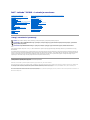 1
1
-
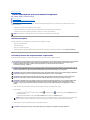 2
2
-
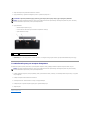 3
3
-
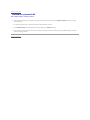 4
4
-
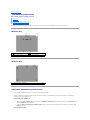 5
5
-
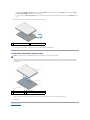 6
6
-
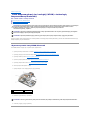 7
7
-
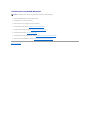 8
8
-
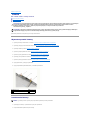 9
9
-
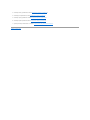 10
10
-
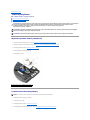 11
11
-
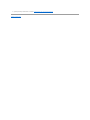 12
12
-
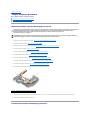 13
13
-
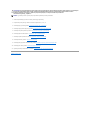 14
14
-
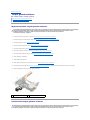 15
15
-
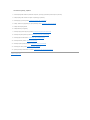 16
16
-
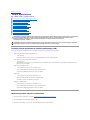 17
17
-
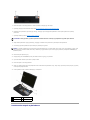 18
18
-
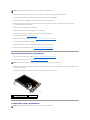 19
19
-
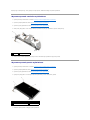 20
20
-
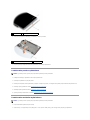 21
21
-
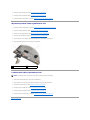 22
22
-
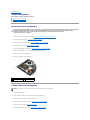 23
23
-
 24
24
-
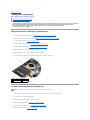 25
25
-
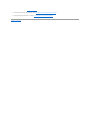 26
26
-
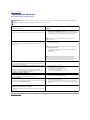 27
27
-
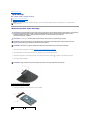 28
28
-
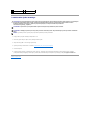 29
29
-
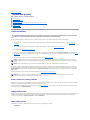 30
30
-
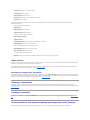 31
31
-
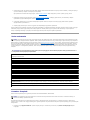 32
32
-
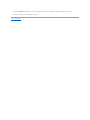 33
33
-
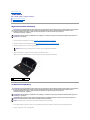 34
34
-
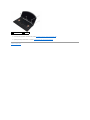 35
35
-
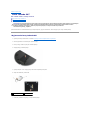 36
36
-
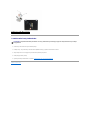 37
37
-
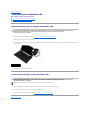 38
38
-
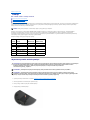 39
39
-
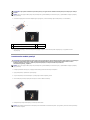 40
40
-
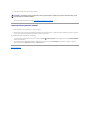 41
41
-
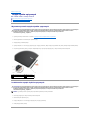 42
42
-
 43
43
-
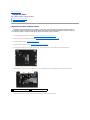 44
44
-
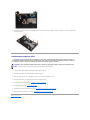 45
45
-
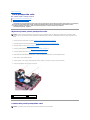 46
46
-
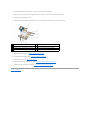 47
47
-
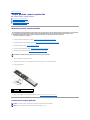 48
48
-
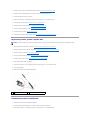 49
49
-
 50
50
-
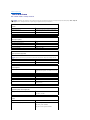 51
51
-
 52
52
-
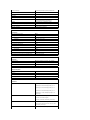 53
53
-
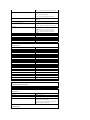 54
54
-
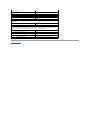 55
55
-
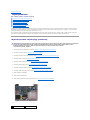 56
56
-
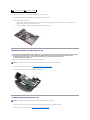 57
57
-
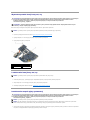 58
58
-
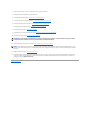 59
59
-
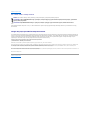 60
60
-
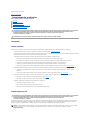 61
61
-
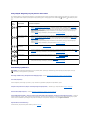 62
62
-
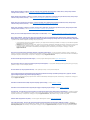 63
63
-
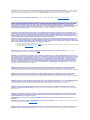 64
64
-
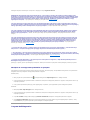 65
65
-
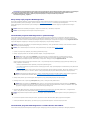 66
66
-
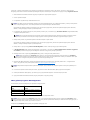 67
67
-
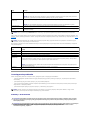 68
68
-
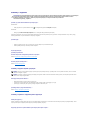 69
69
-
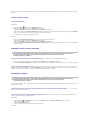 70
70
-
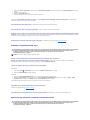 71
71
-
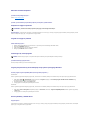 72
72
-
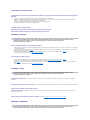 73
73
-
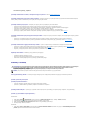 74
74
-
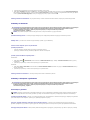 75
75
-
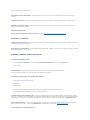 76
76
-
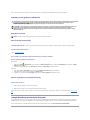 77
77
-
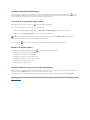 78
78
-
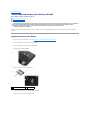 79
79
-
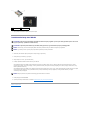 80
80
-
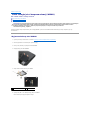 81
81
-
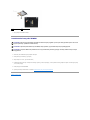 82
82
Powiązane artykuły
-
Dell Vostro 420 Instrukcja obsługi
-
Dell Latitude E6500 Instrukcja obsługi
-
Dell Latitude E4300 Skrócona instrukcja obsługi
-
Dell Studio 1558 Instrukcja obsługi
-
Dell Studio XPS 1645 Instrukcja obsługi
-
Dell Studio 1555 Instrukcja obsługi
-
Dell Studio XPS M1340 Instrukcja obsługi
-
Dell LATITUDE E5410 Instrukcja obsługi
-
Dell Latitude XT2 Skrócona instrukcja obsługi
-
Dell Latitude E4200 Instrukcja obsługi